1.到docker官网下载安装包,这里需要注意的是下载需要先注册,网站可能需要翻墙,家庭版不要直接下载镜像,安装不了。根据提示 For previous versions get DockerToolbox,去下载DockerToolbox.exe。
2.下载好之后,一路next,需要注意的是,必须先到bios里面将虚拟化打开,即Intel Virtualization Technology必须设置为Enabled状态。
3.安装完成后,桌面会多出三个快捷方式
4.双击 Docker QuickstartTerminal 将进入到docker的控制台,初次进入会初始化很多的数据,可能很慢
5.初始化途中,可能会遇到从github下载镜像失败的问题,解决方法是,从控制台拷贝下载链接,直接下载,并将这个文件拖到指定的文件夹中,如下
6.出现以下界面代表docker启动成功
7.下一步在docker中安装tomcat
在控制台输入命令:docker pull tomcat:8
从官方拉去tomcat8.0版本并安装到docker中,安装完毕后,输入:docker images 可以看到
8.启动tomcat,查看结果
输入命令:docker run -p 8088:8080 tomcat
等待tomcat启动完毕,查看页面,即可
注意:这里启动tomcat后,可能会遇到无法访问到界面的问题,原因是docker是在virtualbox中启动的,需要配置端口的映射
如下图








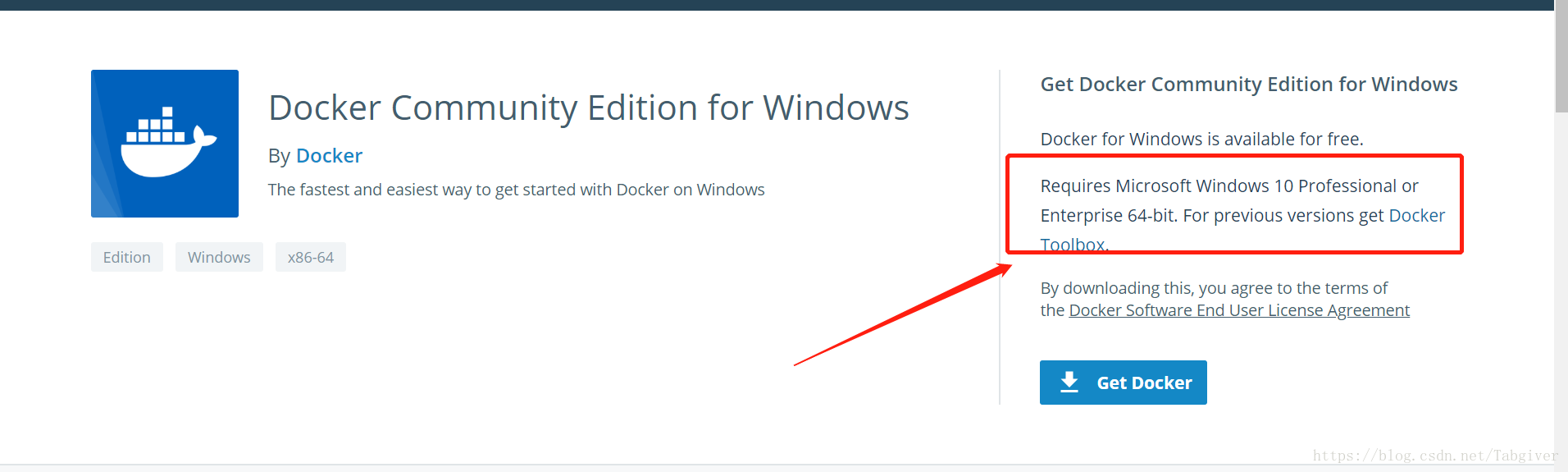
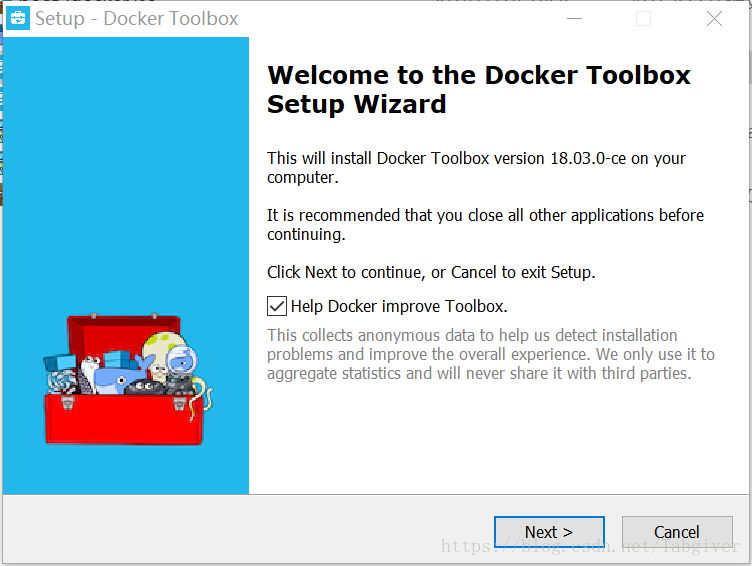
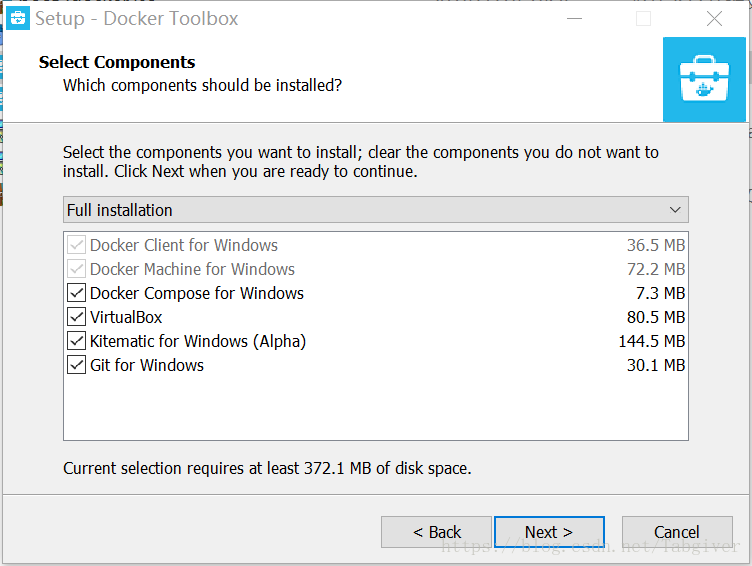

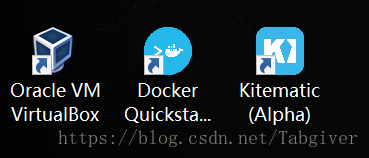
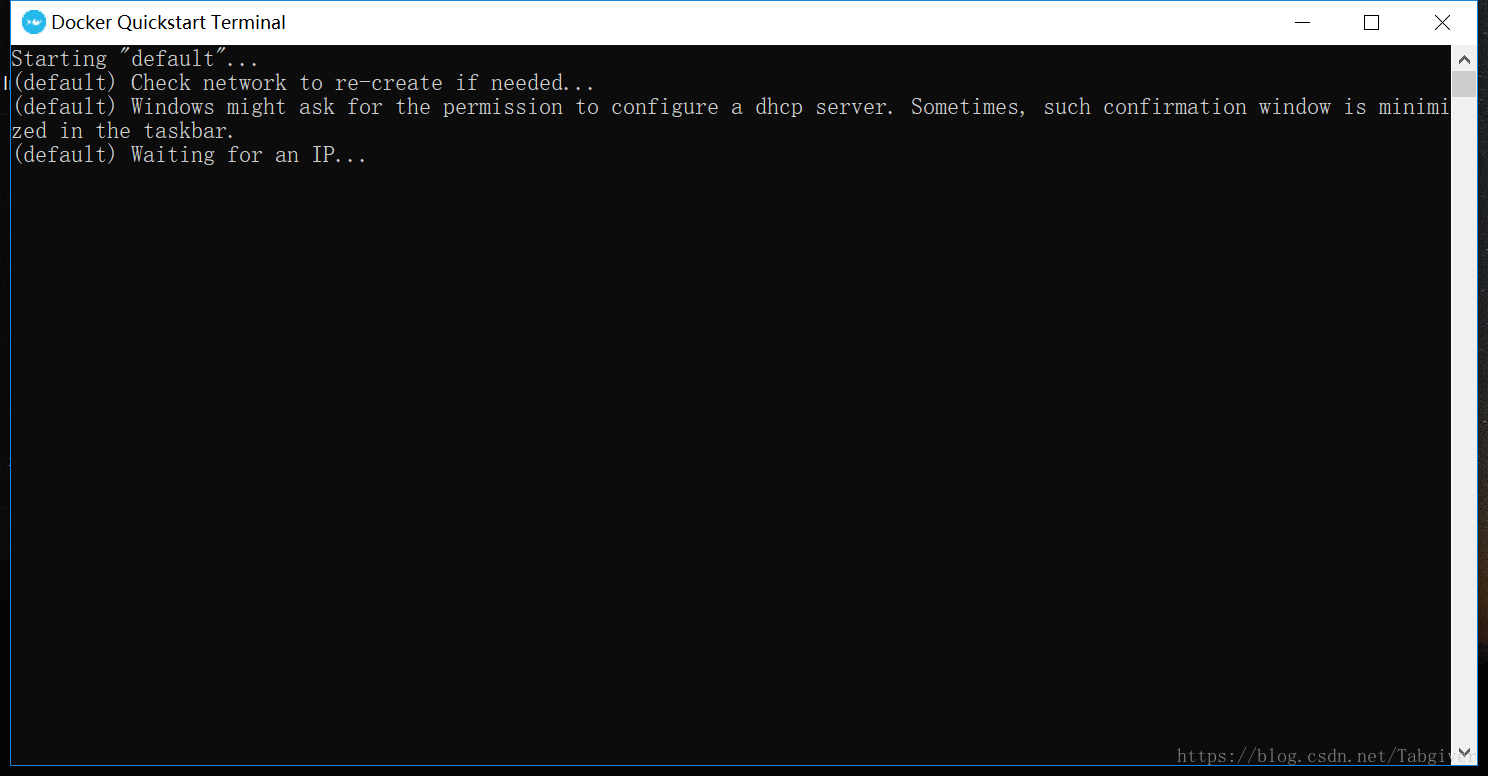

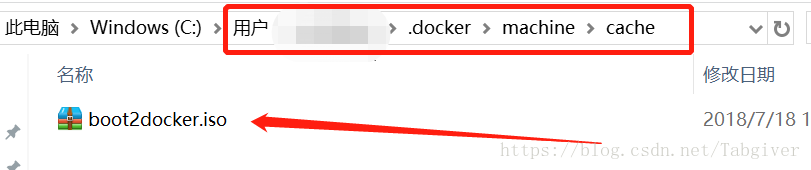
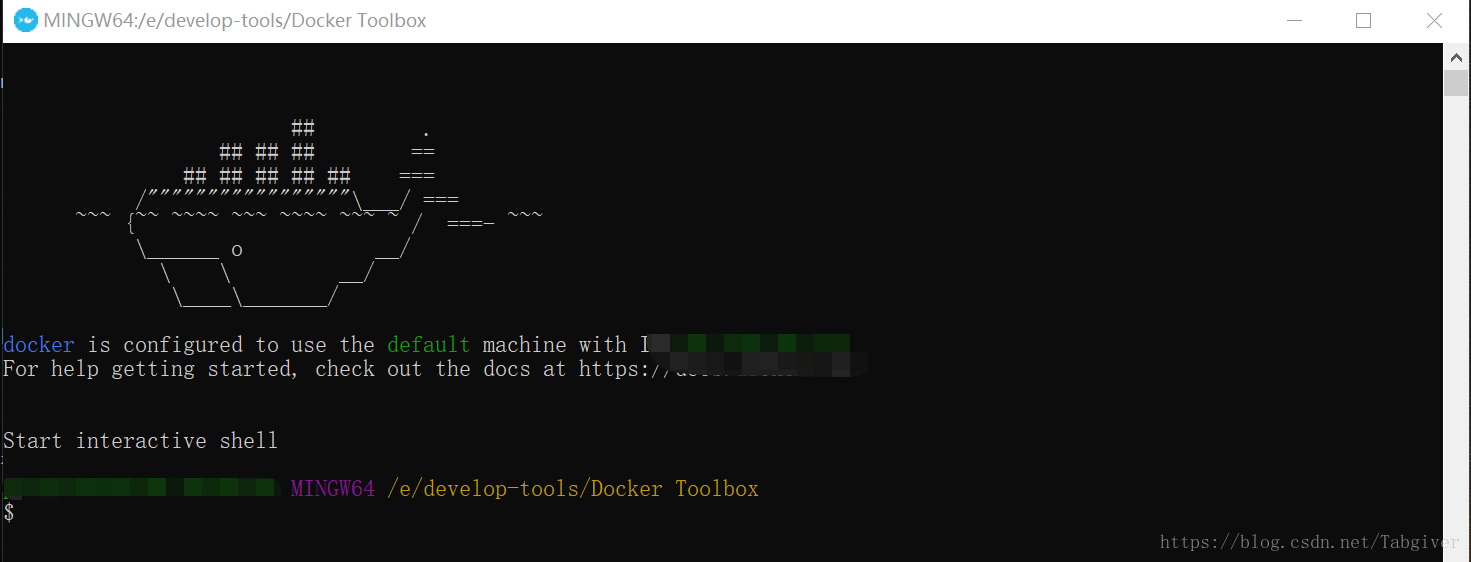
















 2465
2465











 被折叠的 条评论
为什么被折叠?
被折叠的 条评论
为什么被折叠?








